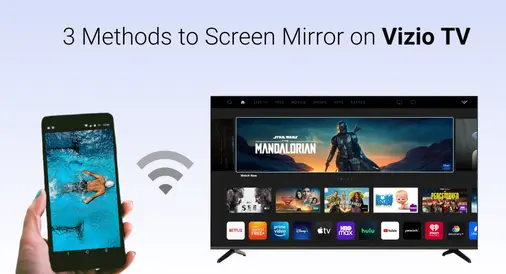
Como una potencia fuerte, Vizio ha ofrecido múltiples características inteligentes para optimizar su experiencia de visualización. Ahora también puede hacer Duplicación de Pantalla de su teléfono o tableta en el televisor Vizio para BoostVision. En este artículo, vamos a hablar sobre Cómo hacer Duplicación de Pantalla en Vizio TV Con tres métodos efectivos.
Tabla de Contenido
¿Puede la TV Vizio duplicar la pantalla?
Yes, Vizio TVs do support screen mirroring, allowing you to wirelessly display content from your smartphone, tablet, or computer onto the TV. Depending on the device you're using, there are a few different methods available to screen mirror to a Vizio TV.
¿Cómo duplicar la pantalla en una Smart TV Vizio?
To be sure, Vizio screen mirroring will bring a more immersive experience via a bigger screen, which can even instead a theatre with a costed ticket sometimes. Let's read on to check out the ways to achieve it.
Forma 1. Usa la función de duplicación incorporada en dispositivos móviles
¿Cómo compartir pantalla en un televisor Vizio? La primera respuesta es usar la función de duplicación de pantalla incorporada en tu teléfono o tableta. Ahora puedes referirte a los pasos de duplicación de pantalla tomando dispositivos iOS y Android como ejemplos.
- Aplicar la función de espejo y transmisión en Android
¿Cómo duplicar la pantalla en una TV Vizio desde Android? La mayoría de los dispositivos Android soportan la duplicación o transmisión de pantalla, y puedes encontrar fácilmente esta opción en los Ajustes Rápidos. También puedes buscar en la configuración de tu dispositivo para ver si tiene una función de compartir pantalla.
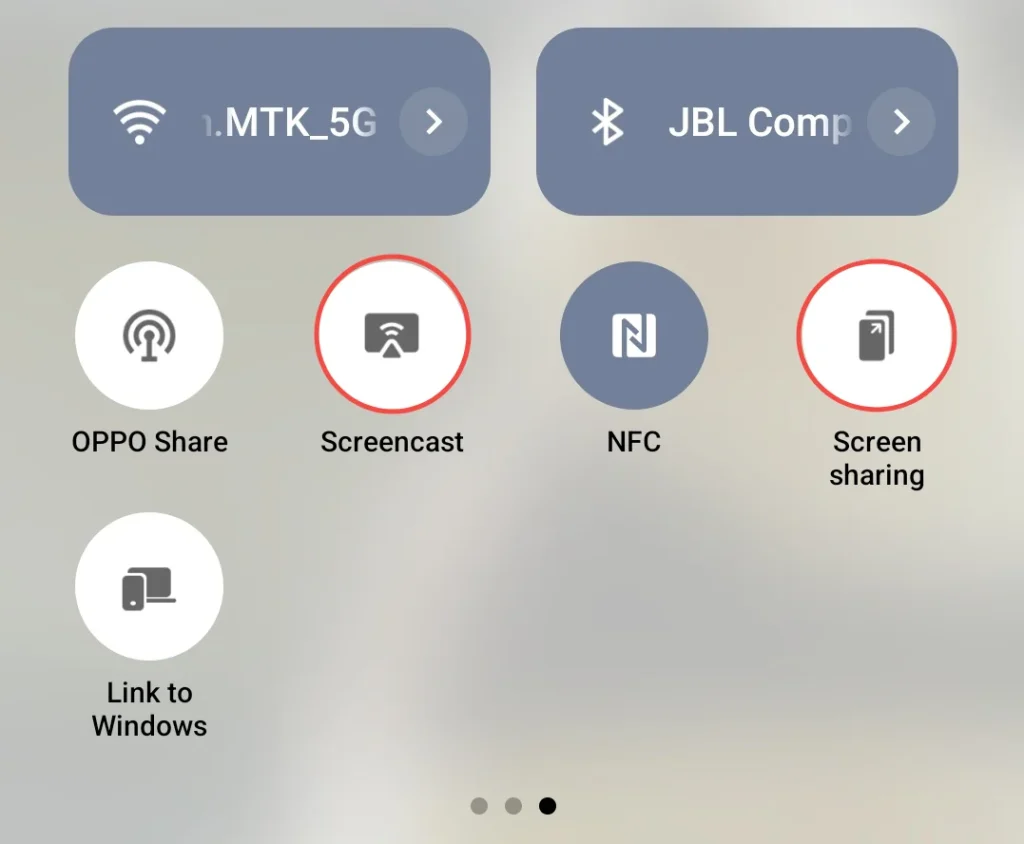
Passo 1. You must ensure your device supports screen mirroring, refer to the product information, or search online using the phrase "screen mirroring" along with your device's brand and model.
Passo 2. Asegúrate de que tu Android y el televisor Vizio estén conectados a la misma red Wi-Fi.
Passo 3. Encuentra y toca la opción de Duplicación de Pantalla o transmisión en tu dispositivo Android.
Passo 4. Seleccione su TV Vizio de la lista de dispositivos y confirme la acción en el TV.
- Usar AirPlay en iPhone, iPad o MAC
¿Cómo duplicar la pantalla en TV Vizio con iPhone? También puedes usar AirPlay en iPhone, iPad o Mac para realizar la duplicación de pantalla en la TV Vizio. Esta función se llama Duplicación de Pantalla, y puedes deslizar hacia abajo desde la esquina superior derecha o deslizar hacia arriba desde el borde inferior (Centro de Control) para encontrar el ícono con dos pantallas superpuestas.
Passo 1. Asegúrese de que sus dispositivos estén bajo la misma red inalámbrica.
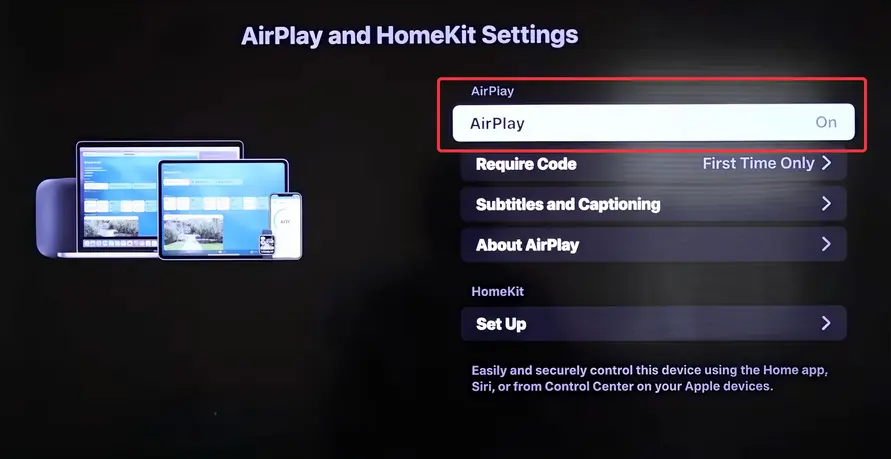
Passo 2. Habilitar AirPlay en su televisor Vizio de Hogar > Extras > Configuración del Hogar Inteligente > Configuración de Apple AirPlay & HomeKit.
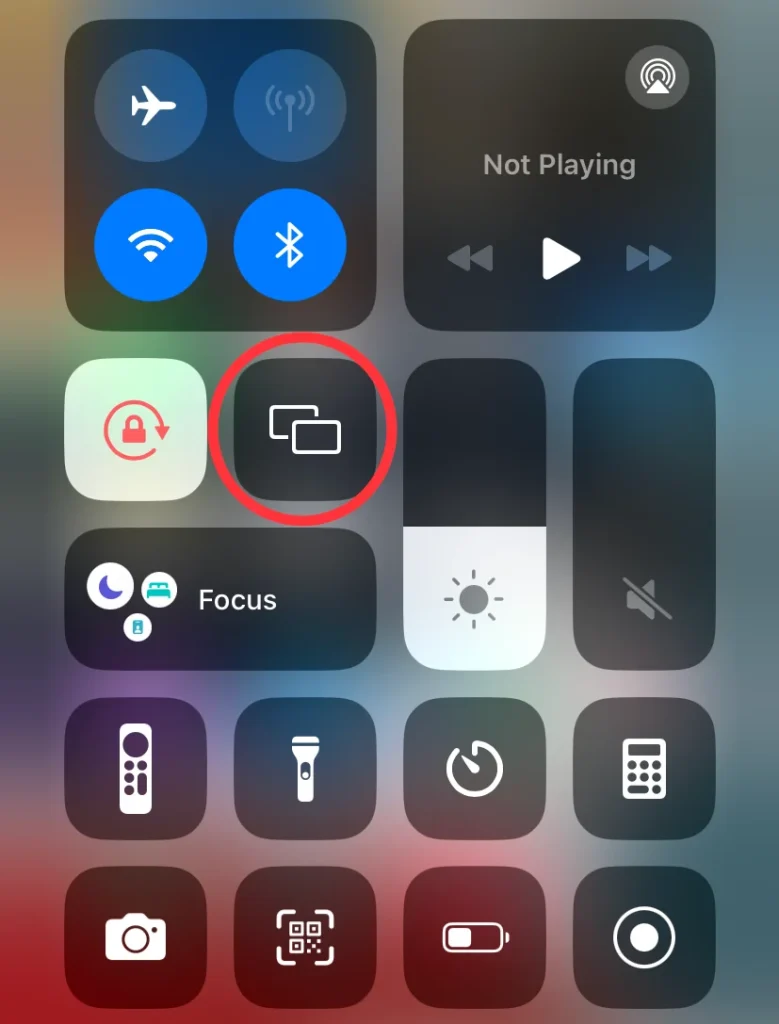
Passo 3. Toca el Duplicación botón en el Centro de Control to select your Vizio TV from the device list. If asked, enter the passcode to pair your devices, then you will see your iPhone's screen on the Vizio TV.
Forma 2. Usa una aplicación universal de duplicación y transmisión para TV
¿Cómo duplicar la pantalla en una TV Vizio? La segunda forma de iniciar la duplicación de pantalla en la TV Vizio desde teléfonos inteligentes o tabletas es usando la aplicación universal de transmisión y duplicación para TV de BoostVision, que incluso te permite duplicar la pantalla en varias marcas de TV.
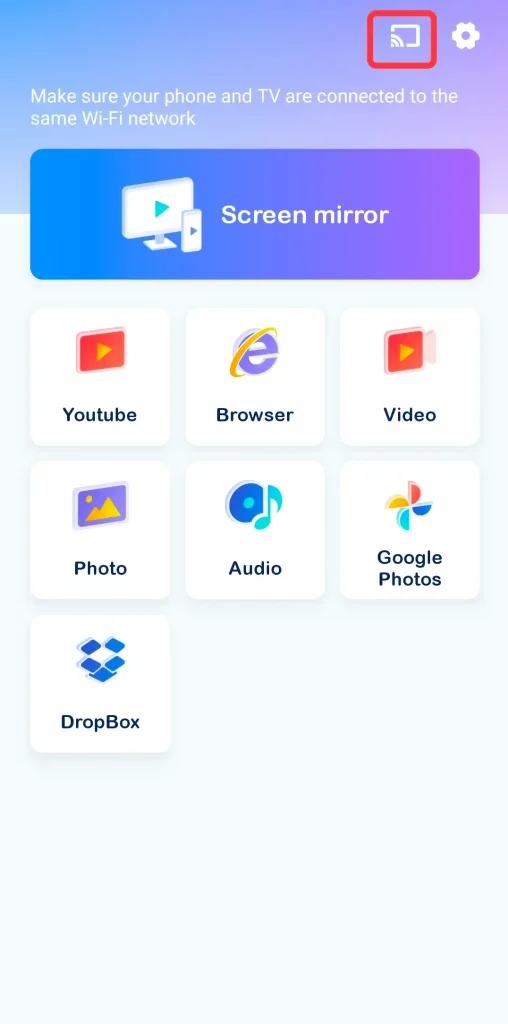
Cómo hacer Duplicación de Pantalla en un televisor Vizio a través de una aplicación de espejo universal:
Descargue Smart TV Cast
Passo 1. Descarga la aplicación universal de duplicación desde el botón de descarga de arriba en tu dispositivo móvil.
Passo 2. Asegúrate de que tu dispositivo móvil y tu televisor Vizio estén conectados a la misma red Wi-Fi.
Passo 3. Abra la aplicación y toque la esquina superior derecha junto al ícono de configuración. Elija su TV Vizio de la lista de dispositivos para finalizar la conexión.
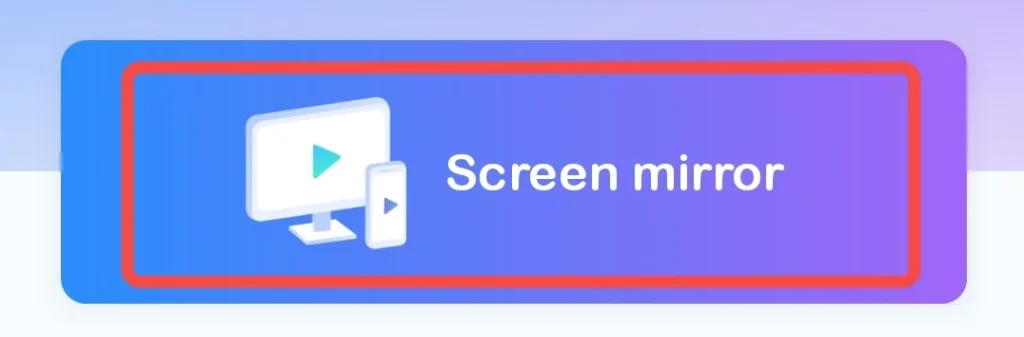
Passo 4. Toca el Duplicación de Pantalla botón en esta aplicación y haz clic en el Iniciar Duplicación de Pantalla Botón para confirmar. Luego verás la pequeña Duplicación de Pantalla en la pantalla de tu televisor.
Forma 3. Usa un adaptador digital HDMI
¿Cómo duplicar la pantalla en una TV Vizio sin Wi-Fi? También puedes usar un adaptador digital HDMI para compartir la pantalla en la Vizio. La conexión HDMI permite una duplicación de pantalla directa y de alta calidad desde el emisor al receptor.
Para los dispositivos Android, necesitas la entrada correspondiente. Adaptador HDMI. Principalmente, la entrada USB-C es adecuada y puedes comprarla en la mayoría de las tiendas minoristas. Mientras que para los dispositivos iOS, necesitas buscar el Adaptador AV digital de Apple Lightning a HDMI La mayoría de las veces.

¿Cómo duplicar la pantalla en mi TV Vizio? Para dispositivos Android, necesitas el adaptador HDMI correspondiente a la entrada. En la mayoría de los casos, la entrada USB-C es adecuada y puedes comprarla en la mayoría de las tiendas minoristas. Mientras que, para dispositivos iOS, la mayoría de las veces necesitas buscar el adaptador Apple Lightning a HDMI Digital AV.
Passo 1. Conecte su adaptador a su teléfono y conecte el adaptador a su televisor Vizio usando el cable HDMI.
Passo 2. Asegúrate de que tu televisor esté encendido y en la fuente de entrada HDMI correcta.
Passo 3. Once the connection is successful, your phone's screen will appear on your bigger television screen automatically. Then you can stream anything you'd like from your small screen directly to your Vizio TV.
Terminando
¿Cómo duplicar la pantalla en una TV Vizio? Puedes usar la función de duplicación integrada en dispositivos móviles, incluida la función de duplicación en dispositivos Android y AirPlay en iPhone. Además, puedes elegir una aplicación universal de duplicación para TV o un cable HDMI para asistir. ¡Esperamos que este artículo te ayude a disfrutar del entretenimiento en tu TV Vizio en poco tiempo!
Cómo Duplicar Pantalla en TV Vizio FAQ
Q: Why Can't I Screen Mirror to My Vizio TV
When you find that you can't cast content to Vizio, you can sort it out by these fixes.
- Verifique si sus dispositivos están en la misma red inalámbrica.
- Reinicia todos tus dispositivos, incluido el router.
- Intenta la transmisión de tus teléfonos de diferentes maneras.
- Incompatibilidad de la versión antigua del software
- Contacto Soporte de Vizio para ayudar.
P: ¿Por qué mi TV Vizio no muestra la pantalla?
If your Vizio TV isn't showing the screen, it could be due to several reasons like a loose HDMI connection, the TV being on the wrong input, or an issue with the TV's settings. Try checking the cables, ensuring the input source is correct, and restarting the TV. If the issue persists, it could be a hardware or software problem that might need professional help.








